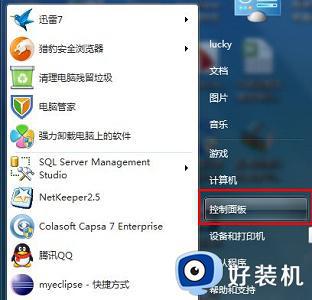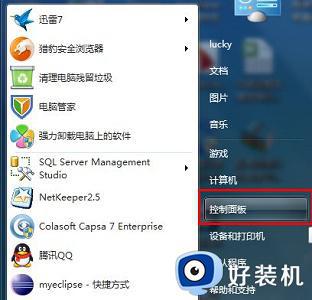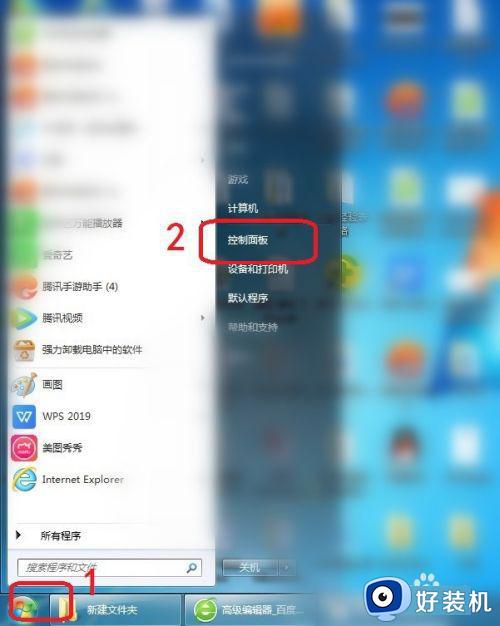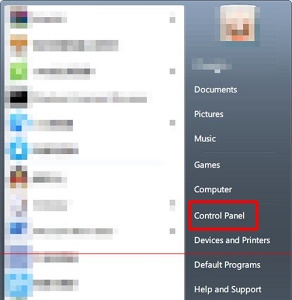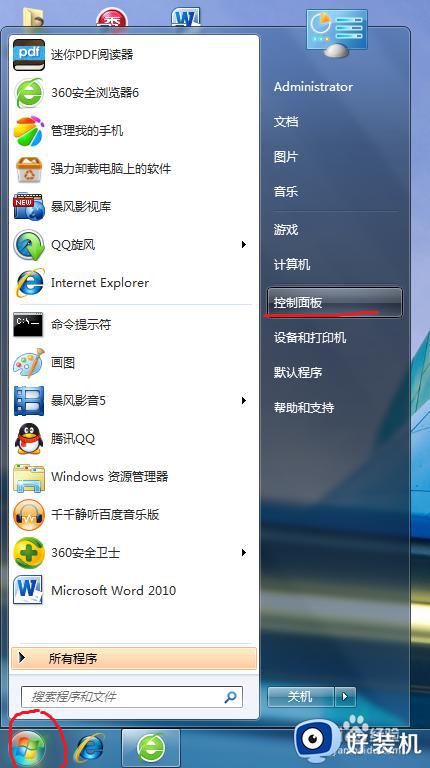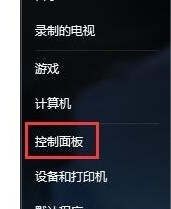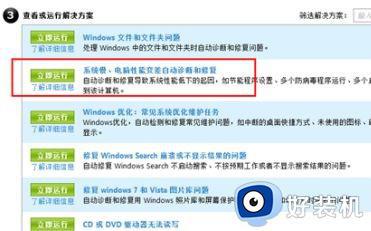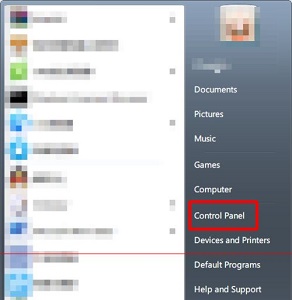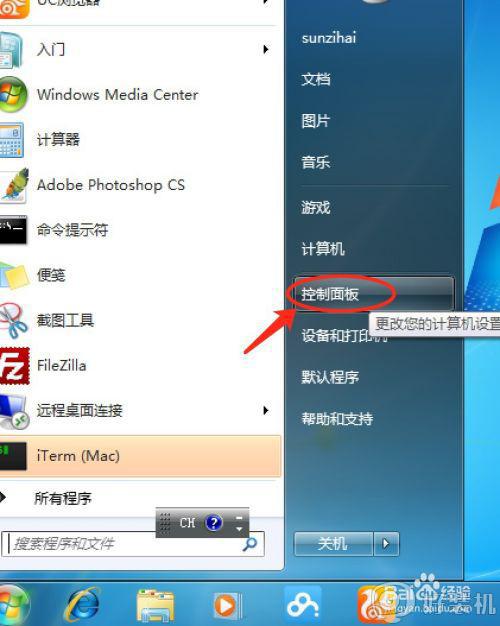win7专业版如何更改系统语言 win7专业版更改系统语言的方法
时间:2023-01-03 09:53:00作者:qin
正常情况下,我们安装win7专业版系统电脑之后,系统语言都是中文版,有很多小伙伴们想要将语言系统改成英文版,这对于想要锻炼自己英语能力的朋友们来说是很有帮助的,那么win7专业版如何更改系统语言呢?下面小编就给大家带来win7专业版更改系统语言的方法。
具体方法如下:
1、从桌面左下角的开始菜单中找到“控制面板”,然后打开
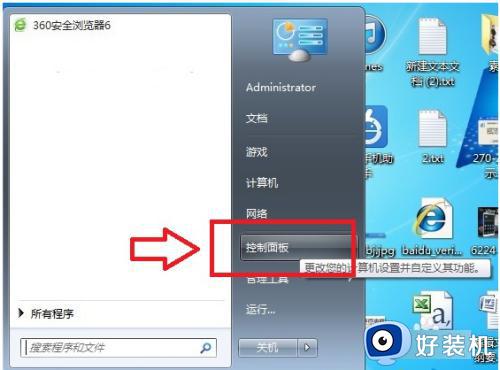
2、进入控制面板之后,进入“时钟、语言和区域”设置
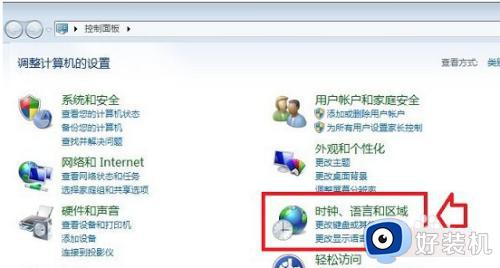
3、进入电脑语言设置后,点击进入“更改显示语言”
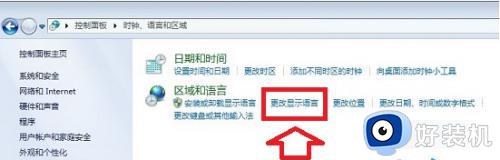
4、会弹出“区域和语言”属性对话框,然后在顶部切换到“管理选项”,然后再点击底部的“更改系统区域设置”
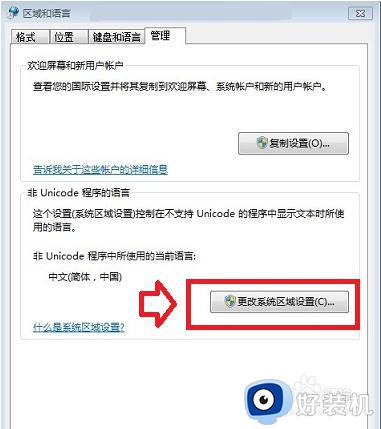
5、
将默认的系统区域设置,由“中文(简体,中国)更改为“英语(美国)”即可,完成后,一路点击底部的确定即可完成电脑语言改为英文了
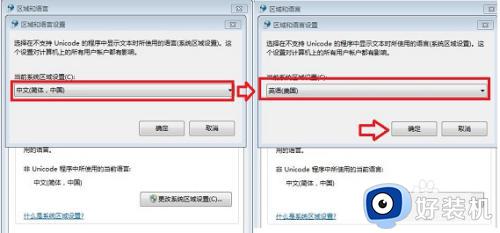
以上就是win7专业版更改系统语言的方法的内容介绍,如果遇到了以上情况,大家跟着上面的步骤一步步来操作就好了,希望对各位用户们有所帮助。